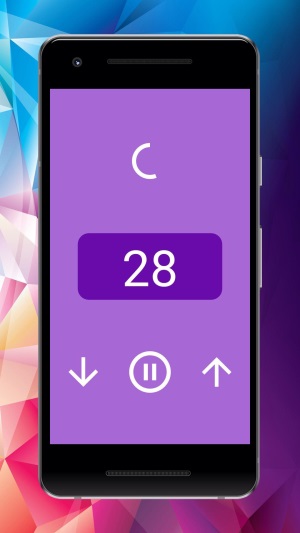 В продолжении темы оптимизации расхода заряда батареи в Android. Как я уже писал раньше, у меня возникли проблемы с быстрой разрядкой батареи Wildfire S. Попытки с калибровкой батареи ни к чему не привели.
В продолжении темы оптимизации расхода заряда батареи в Android. Как я уже писал раньше, у меня возникли проблемы с быстрой разрядкой батареи Wildfire S. Попытки с калибровкой батареи ни к чему не привели.
Смена прошивок от официальной до откровенно кастомной тоже результата не дали.
Для тех, кто столкнулся с такой же бедой, предлагаю действовать дальше и найти источник неприятностей. Следующим шагом станет попытка выяснить: какая из программ может быть источником излишнего расхода аккумулятора. Такого рода программ немало, но советуют использовать SystemPanel. которой я и воспользуюсь.
Вот короткая инструкция по пользованию этой программой:
1. Переходим «Меню->Настройки», ставим галку «Включить Мониторинг», остальные галки по желанию (у меня включены все кроме отображения температуры в Фарингейтах). Включается мониторинг активности приложений, в системном баре появляется значок программы. Оставляем аппарат на некоторое время в покое, желательно на всю ночь.
2. По прошествии некоторого времени переходим «Меню->Мониторинг». Нажимаем внизу кнопку «История», видим построенные графики. Вверху можем задать интервал вывода информации (если мониторинг работал всю ночь, удобнее выставить «8 часов»).
Описание графиков:
- «зарядка аккумулятора» — показывает разряд аккумулятора. «использование устройства» — показывает использование устройства при включённом экране. «активность CPU» — показывает загрузку процессора за всё время мониторинга (в т. ч. когда аппарат спит). Загрузка 0,5-1% системными процессами в режиме сна для большинства устройствявляется нормальной, всё что больше — лишняя активность причину которой будем искать дальше.
3. Ищем того кто не спал. Находясь в «Истории», нажимаем на кнопку в верхнем левом углу «график» и выбираем там «Топ-приложения». В итоге получили список приложений и процессов отсортированный по их активности при загрузке CPU.
Нажимаем по очереди на наиболее активные процессы и видим информацию о процессе, внизу видим историю потребления в виде графика. Нажимаем кнопку «сравнить» и снизу добавляются ещё общие графики. Таким образом можем сравнить график одного процесса с общим графиком всех процессов и узнать какое участие данные процесс принял в общей массе (напомню, нас при этом в основном интересует время когда экран был выключен). Данная функция особенно полезна, когда были редкие но сильные всплески активности, т. е. когда в «Топе-приложений» процесс может быть и не в начале списка.
Поочередно просматривая графики всех процессов в итоге находим виновников. Кроме того, п. «Системные процессы» разбивается на множество мелких процессов, если среди них есть очень активные можете погуглить его название, посмотреть за что он отвечает, узнать об его активности у других пользователей такого же как у вас устройства, т. е. сделать оценку нормально ли это конкретно для вашего аппарата.
какая скорость интернета нужна для просмотра фильмов онлайн